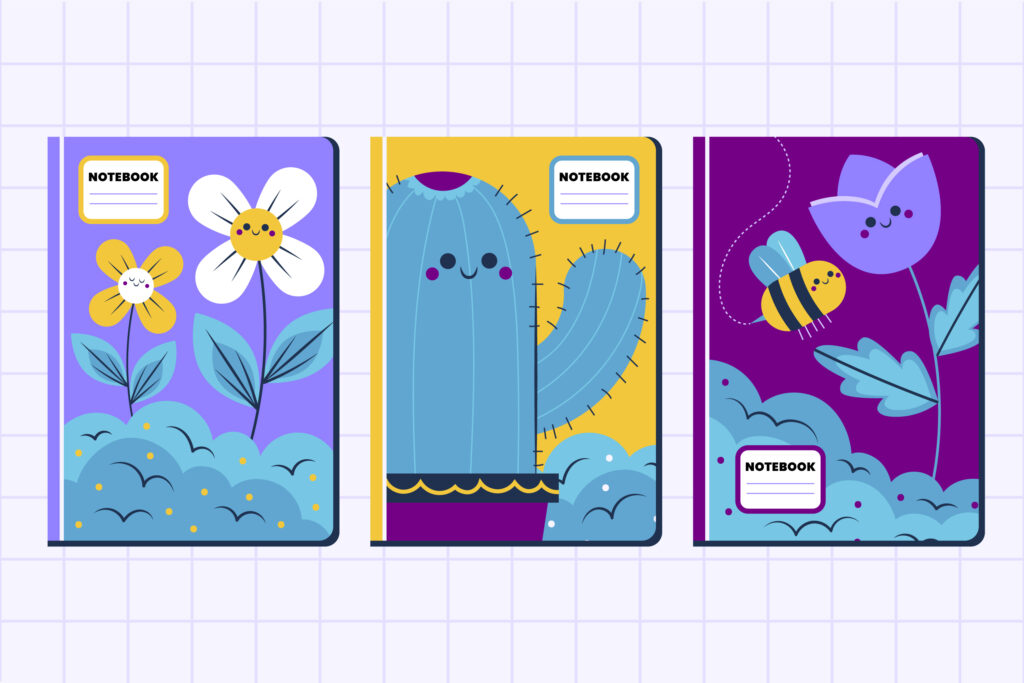ایندیزاین (Adobe InDesign) مجموعه ای گسترده از ابزارها را ارائه می دهد، اما تسلط بر چند ابزار و پنل کلیدی، تفاوت بین یک کاربر مبتدی و یک طراح حرفهای را رقم میزند. در ادامه ۱۰ مورد از کاربردیترین این ابزارها که هر طراحی باید به خوبی بشناسد، آمده است.
۱. ابزارهای انتخاب (Selection Tools – V, A)
- این ابزارها چه هستند؟ Selection Tool (فلش سیاه – V) برای انتخاب و جابجایی کل یک قاب (Frame) و Direct Selection Tool (فلش سفید – A) برای انتخاب و ویرایش محتوای داخل قاب یا نقاط یک مسیر (Path) استفاده میشود.
- چرا ضروری هستند؟ این دو ابزار، پایهایترین راه تعامل شما با تمام عناصر موجود در صفحه هستند. درک تفاوت بین آنها برای مدیریت صحیح تصاویر و اشکال حیاتی است.
۲. ابزار تایپ (Type Tool – T)
- این ابزار چیست؟ ابزار اصلی برای ایجاد و ویرایش متن. با کلیک و کشیدن این ابزار، یک قاب متنی (Text Frame) ایجاد میکنید.
- چرا ضروری است؟ تمام کار با متن در ایندیزاین، از یک پاراگراف ساده تا یک کتاب کامل، با این ابزار آغاز میشود. تسلط بر آن برای هر نوع طراحی نوشتاری لازم است.
۳. پنلهای استایل (Paragraph & Character Styles)
- این ابزار چیست؟ این پنلها به شما اجازه میدهند مجموعهای از تنظیمات متن (فونت، اندازه، رنگ و…) را ذخیره کرده و با یک کلیک به هر پاراگراف یا کلمهای اعمال کنید.
- چرا ضروری است؟ این مهمترین ابزار برای صرفهجویی در زمان و حفظ یکپارچگی در اسناد طولانی است. با ویرایش یک استایل، تمام متونی که از آن استفاده کردهاند به صورت خودکار در کل سند بهروز میشوند.
۴. پنل لینک ها (Links Panel)
- این ابزار چیست؟ این پنل تمام فایلهای خارجی (عمدتاً تصاویر) را که در سند خود Place کردهاید، مدیریت میکند.
- چرا ضروری است؟ این پنل به شما نشان میدهد که آیا لینک یک تصویر سالم است، تغییر کرده یا گم شده است. بررسی این پنل قبل از خروجی گرفتن، از چاپ تصاویر با کیفیت پایین یا نمایش داده نشدن آنها جلوگیری میکند.
۵. پنل صفحات (Pages Panel)
- این ابزار چیست؟ مرکز فرماندهی شما برای مدیریت صفحات سند.
- چرا ضروری است؟ علاوه بر جابجایی و حذف و اضافه کردن صفحات، این پنل شامل بخش صفحات الگو (Master Pages) است. با قرار دادن عناصری مانند شماره صفحه، هدر یا فوتر در Master Page، آن عناصر به صورت خودکار در تمام صفحات سند شما تکرار خواهند شد.
۶. پنل تراز کردن (Align Panel)
- این ابزار چیست؟ مجموعهای از دکمهها برای تراز کردن دقیق و توزیع یکنواخت آبجکتها نسبت به یکدیگر یا نسبت به صفحه.
- چرا ضروری است؟ به جای تراز کردن چشمی و غیردقیق، این پنل به شما اجازه میدهد تا در چند ثانیه، چیدمانهایی کاملاً مرتب و حرفهای ایجاد کنید.
۷. پنل پیچیدن متن (Text Wrap Panel)
- این ابزار چیست؟ این پنل به شما اجازه میدهد تا متن را به صورت خودکار در اطراف یک تصویر یا شکل قرار دهید.
- چرا ضروری است؟ این یکی از اصلیترین ابزارها برای ایجاد صفحهآراییهای جذاب و پویا در مجلات، کتابها و بروشورهاست.
۸. ابزار گپ (Gap Tool)
- این ابزار چیست؟ یک ابزار هوشمند برای تنظیم سریع و همزمان فاصله (Gap) بین چندین قاب.
- چرا ضروری است؟ به جای تغییر اندازه دستی تکتک قابها، با این ابزار میتوانید به صورت پویا فاصله بین آنها را کم و زیاد کنید و ایندیزاین به طور خودکار اندازه قابها را متناسب با آن تغییر میدهد. این ابزار سرعت صفحهآراییهای شبکهای را به شدت افزایش میدهد.
۹. پنل Preflight
- این ابزار چیست؟ یک سیستم بررسی خودکار و زنده که سند شما را برای خطاهای احتمالی (مانند سرریز متن، تصاویر با رزولوشن پایین، یا فونتهای گمشده) اسکن میکند.
- چرا ضروری است؟ این ابزار مانند یک غلطگیر حرفهای برای طراحی شما عمل میکند. دایره سبزرنگ در پایین پنجره به معنی “بدون خطا” است. اگر قرمز شد، یعنی مشکلی وجود دارد که باید قبل از خروجی گرفتن آن را برطرف کنید.
۱۰. قابلیت پکیج (Package Feature)
- این قابلیت چیست؟ این دستور که در منوی File > Package قرار دارد، فایل ایندیزاین شما را به همراه یک کپی از تمام فونتها و تصاویر استفاده شده، در یک پوشه مرتب جمعآوری میکند.
- چرا ضروری است؟ این استاندارد طلایی برای ارسال فایل به چاپخانه یا یک همکار است و تضمین میکند که هیچ فایل یا فونتی در کامپیوتر مقصد گم نخواهد شد.